Software-Editionen für das FFH-Monitoring
Für Landesbehörden
Für Landesfachbehörden, die das FFH-Monitoring in ihrem Bundesland durchführen bzw. koordinieren, steht die MultiBaseCS Server-Edition zur Verfügung. Sofern die Landesfachbehörde MultiBaseCS ausschließlich für das FFH-Monitoring einsetzt, fallen keine Lizenzgebühren oder sonstige jährliche Nutzungsentgelte an.
Für Werkvertragnehmer
Werkvertragnehmer, die für das FFH-Monitoring Leistungen erbringen, können neben der kostenpflichtigen MultiBaseCS Professional-Edition auch die kostenfreie MultiBaseCS Home-Edition einsetzen. Dafür haben wir die Nutzungsbedingungen dieser Software-Edition entsprechend angepasst. Für die Nutzung der MultiBaseCS Home-Edition müssen Anwender zunächst ein ebenfalls kostenfreies MultiBaseCS Benutzerkonto erstellen. Im Portalbereich des MultiBaseCS Benutzerkontos können Anwender dann die MultiBaseCS Home-Lizenz unter Zustimmung der Nutzungsbedingungen ihrem Konto hinzufügen. Die Aktivierung der Lizenz erfolgt beim ersten Start der Windows Desktop-Anwendung mit Hilfe der Zugangsdaten zum MultiBaseCS Benutzerkonto.
 |
Hinweis: Aufgrund zahlreicher Änderungen im FFH-Monitoring können ältere MultiBaseCS Versionen (4.x) für das FFH-Monitoring nicht mehr genutzt werden! |
MultiBaseCS Cloud mit FFH-Monitoring als Alternative
Neben der Desktop-Anwendung kann das FFH-Monitoring (Arten und LRT) auch mit Hilfe der Web-Anwendung MultiBaseCS Cloud durchgeführt werden. Dies hat den Vorteil, dass das Einsammeln und Zusammenführen der Bewertungsdaten durch die Auftraggeber entfällt. Auftragnehmer müssen in diesem Fall keine Software installieren. Sie können stattdessen über einen herkömmlichen Internetbrowser sämtliche Eingaben plattformunabhängig vornehmen.
Die MultiBaseCS Cloud ist nicht Bestandteil des Projektes mit dem BfN. Daher können wir diese Lösung nicht kostenfrei anbieten. Sollten Sie dennoch Interesse am FFH-Monitoring über die MultiBaseCS Cloud haben, kontaktieren Sie uns bitte.
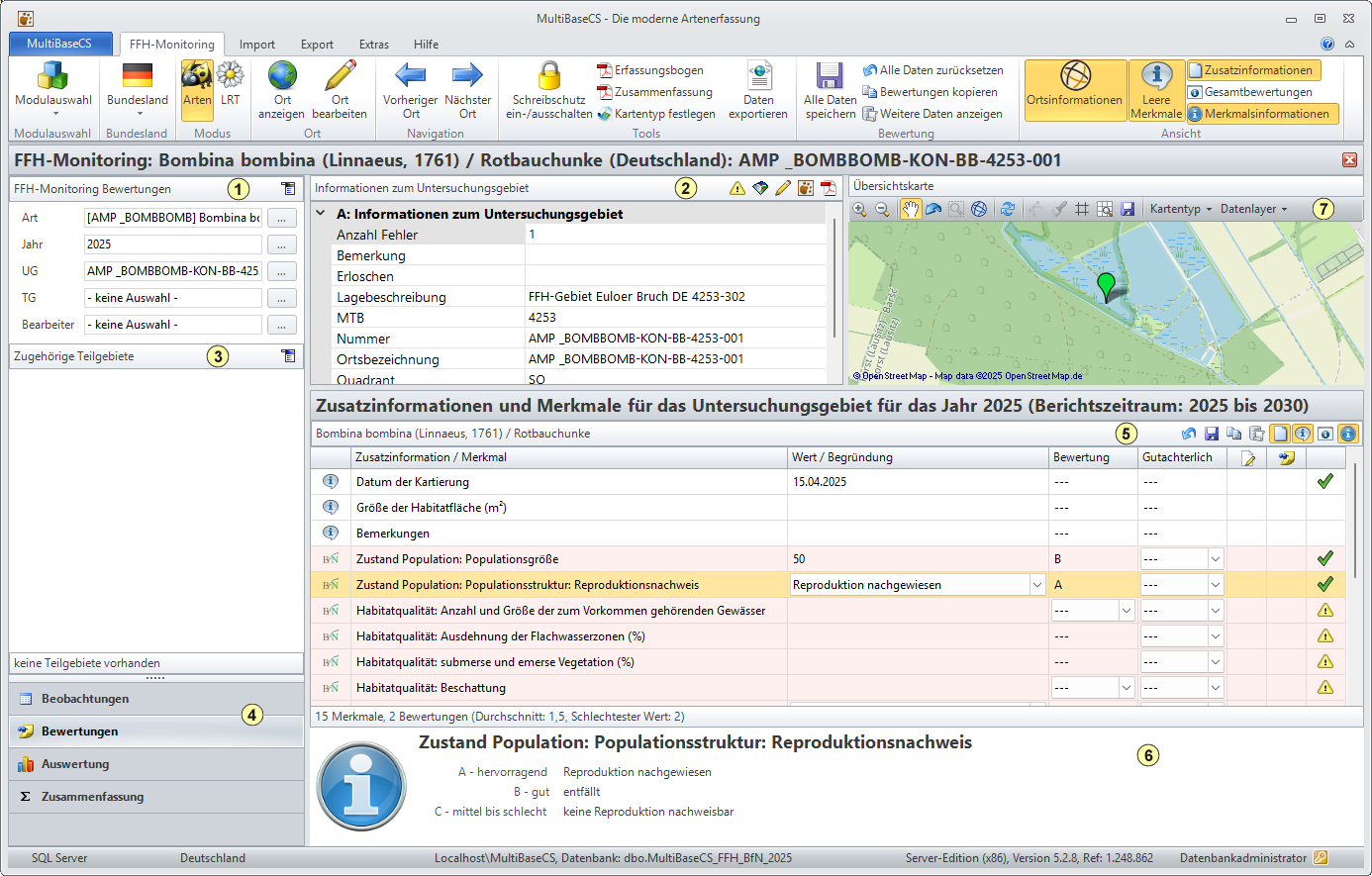
|
Auswahlbereich für Zuordnungsinformationen Um Informationen im Monitoring-Modul eingeben zu können, wählen Sie zunächst die gewünschte Art bzw. das gewünschte LRT, das jeweilige Jahr und ein Untersuchungsgebiet aus. Je nach Datenlage können auch Teilflächen in einem Monitoring-Untersuchungsgebiet vorhanden sein. Je nach Aufgabenstellung können einzelne Merkmale bzw. Zusatzinformationen auch für die Teilflächen erfasst werden. Die jeweilige Teilfläche können Sie unterhalb des Untersuchungsgebietes auswählen. In jedem Fall sollten Sie einen Bearbeiter für die zu erfassenden Bewertungen auswählen.
|
|
Übersicht zum gewählten Untersuchungsgebiet (UG) bzw. zur gewählten Teilfläche In diesem Bereich sehen Sie wichtige Informationen zum ausgewählten Untersuchungsgebiet bzw. zur ausgewählten Teilfläche. Sie können sich durch Klick auf die Schaltfläche [In Karte anzeigen] die hinterlegten räumlichen Informationen in der Kartenanzeige anzeigen lassen.
|
|
Übersicht zu Teilflächen des gewählten Untersuchungsgebiet (UG) Hier sehen Sie alle zugeordneten Teilflächen des Untersuchungsgebietes übersichtlich dargestellt. Durch Klick auf einen der Einträge können Sie schnell zu dieser Teilfläche wechseln.
|
|
Auswahl der zu bearbeitenden Informationsebene An dieser Stelle wählen Sie aus, welche Informationen Sie eingeben oder bearbeiten wollen.
|
|
Eingabebereich für Bewertungen und Zusatzinformationen Dies ist der zentrale Bereich des FFH-Monitoring Moduls. An dieser Stelle können Sie die Daten zum Monitoring erfassen oder bearbeiten.
|
|
Informationsbereich zu einzelnen Bewertungen Wenn Sie im Eingabebereich für Parameter und Bewertungen auf einer Zeile stehen, werden Ihnen in diesem Bereich weitere Informationen zu diesem Parameter oder Bewertungshilfen angezeigt.
|
|
Kartenfenster Im Kartenfenster wird der ausgewählte Ort auf einer Karte dargestellt. Um die Karte anzuzeigen, ist eine Internetverbindung erforderlich.
|
Zuletzt aktualisiert am 20.03.2025






